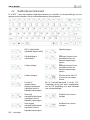UMPC EC-800-H20G/S
Snelstartgids – 1/33
INHOUD
1. eCAFÉ™ – TAKE IT TO GO!.......................................................................................................................................2
1.1 Uw eCAFÉ™ met zorg behandelen.....................................................................................................................3
1.2 Een uitgebreid pakket..........................................................................................................................................3
1.3 De eCAFÉ™ nader bekeken................................................................................................................................4
2. DE eCAFÉ™": UNIEK EN ONOVERTROFFEN...........................................................................................................5
2.1 Mijn eCAFÉ™......................................................................................................................................................5
2.2 Multifunctioneel toetsenbord................................................................................................................................8
2.3 Een mininotebook die geschikt is voor grote bestanden ......................................................................................9
2.4 Uitgebreide verbindingsopties voor allerlei toepassingen.....................................................................................9
2.5 Desktopcomputer EN mobiele pc.......................................................................................................................11
2.5.1 De eCAFÉ™ gebruiken wanneer deze is aangesloten op het elektriciteitsnet.....................................11
2.5.2 De eCAFÉ™ gebruiken met de ingebouwde accu...............................................................................12
2.5.3 De accu plaatsen en verwijderen.........................................................................................................12
2.5.4 De accu optimaal gebruiken.................................................................................................................14
3. EERSTE STAPPEN MET MIJN eCAFÉ™ .................................................................................................................15
3.1 De eCAFÉ™ aan- en uitzetten...........................................................................................................................15
3.2 De touchpad gebruiken......................................................................................................................................16
3.3 De Help-functie gebruiken .................................................................................................................................17
3.4 De belangrijkste instellingen aanpassen............................................................................................................17
3.4.1 eCAFÉ™ Connect en WiFi..................................................................................................................17
3.4.2 Printers................................................................................................................................................18
3.4.3 Het uiterlijk van de interface aanpassen...............................................................................................18
4. MULTIMEDIA.............................................................................................................................................................19
4.1 Foto's weergeven en organiseren......................................................................................................................19
4.2 Video's bekijken.................................................................................................................................................22
4.3 Muziek beluisteren.............................................................................................................................................25
4.4 De webcam gebruiken.......................................................................................................................................28
TECHNISCHE ONDERSTEUNING........................................................................................................................................31
INFORMATIE MET BETREKKING TOT DE GARANTIE.......................................................................................................32

UMPC EC-800-H20G/S
2/33 – Snelstartgids
1. eCafÉ™ – TAKE IT TO GO!
Bedankt voor uw vertrouwen in Hercules en uw aanschaf van de eCAFÉ™: een moderne mininotebook
oftewel UMPC (ultramobiele pc). De eCAFÉ™ is ontworpen om te communiceren en documenten aan
te maken of te bewerken, zoals tekstbestanden, diavoorstellingen of zelfs afbeeldingen. Daarnaast
bevat deze UMPC geavanceerde multimediafuncties waarmee u zich op allerlei manieren kunt
vermaken.
Volg de instructies in deze handleiding om optimaal te profiteren van uw eCAFÉ™.
Maak optimaal gebruik van eCAFÉ™ door de PDF-handleiding te raadplegen. Deze vindt u op de
vaste schijf van de eCAFÉ™ in de map MijnBestanden, waarin uw persoonlijke bestanden staan.
Of u nu een beginnende of een ervaren computergebruiker bent, u vindt altijd iets van uw gading
in de beschikbare werelden: Communicatie, Spel, Multimedia, Werk en Instellingen. U leert ook
hoe u een verbinding maakt met een draadloos netwerk en internet opgaat met de ingebouwde
WiFI van uw eCAFÉ™. U leert communiceren met uw vrienden via de messaging-software, foto's
en films bekijken, muziek beluisteren, games spelen en werken, en uw eCAFÉ™ aanpassen aan
uw eigen voorkeuren.
Voor sommige acties die u op de eCAFÉ™ kunt uitvoeren, moet u een wachtwoord opgeven.
Het wachtwoord voor de standaardgebruikersaccount is "ec-800" en het wachtwoord voor de
beheerdersaccount is "root".
U kunt deze wachtwoorden wijzigen in de Beveiliging-miniatuur van de Computerconfiguratie-
toepassing.

UMPC EC-800-H20G/S
Snelstartgids – 3/33
1.1 Uw eCAFÉ™ met zorg behandelen
Lees deze sectie goed door voordat u het product gebruikt.
Zoals voor ieder elektronisch apparaat gelden voor de eCAFÉ™ enkele eenvoudige
veiligheidsvoorschriften. Deze zijn hieronder vermeld. Als u bovendien enkele simpele
voorzorgsmaatregelen in acht neemt, kunt u de levensduur van de eCAFÉ™ verlengen.
- In geen geval mag u proberen de eCAFÉ™, de adapter of de onderdelen te openen. Als u dit toch
doet, kunnen de interne onderdelen van het apparaat beschadigd raken. Probeer ook nooit de accu van
het apparaat te openen.
- Gebruik uitsluitende de adapter die met het product is meegeleverd.
- Plaats de eCAFÉ™ altijd op een horizontaal, stabiel en stevig oppervlak.
- Druk nooit op het scherm. Raak het scherm nooit aan met objecten die beschadigingen of krassen
kunnen veroorzaken.
- Sluit altijd het scherm van de eCAFÉ™ pas nadat u eventuele objecten hebt verwijderd van het toetsenbord
van het apparaat (zoals een USB-stick of pen).
- Voorkom de kans op brand of een elektrische schok door de eCAFÉ™ altijd uit de buurt te houden
van:
- Regen of vocht, alsmede alle vloeistoffen (zoals water en chemische producten).
- Warmtebronnen, zoals radiatoren, kookplaten of andere warmteverspreidende apparaten
(inclusief versterkers).
- Direct zonlicht.
- Dit product mag alleen worden gebruikt bij temperaturen tussen 5 en 35°C.
- Leg nooit iets over de eCAFÉ™ terwijl het apparaat is ingeschakeld.
- Trek altijd de stekker uit het stopcontact voordat u de eCAFÉ™ reinigt. Reinig de pc met een zachte
doek en gebruik geen chemische sprays.
- De eCAFÉ™ bevat WiFi voor draadloze verbindingen. Als u deze functie gebruikt, kan interferentie
optreden met de apparatuur in vliegtuigen of ziekenhuizen. Schakel WiFi altijd uit voordat u dergelijke
plaatsen betreedt.
- Schakel WiFi altijd uit tijdens onweer.
- Gooi de accu van het apparaat nooit in een open vuur.
- Schakel de eCAFÉ™ onderweg altijd uit als u de pc meeneemt in een dichte tas. Plaats als algemene
regel de eCAFÉ™ in een goed geventileerde ruimte wanneer de pc is ingeschakeld.
1.2 Een uitgebreid pakket
Compacte vormgeving, ultralicht van gewicht, krachtige verbindingsmogelijkheden en diverse
accessoires meegeleverd. Het pakket bevat de volgende inhoud:
- eCAFÉ™
- Accu
- Voedingsadapter
- Snelstartgids

UMPC EC-800-H20G/S
4/33 – Snelstartgids
1.3 De eCAFÉ™ nader bekeken
- AMD Geode LX 800-CPU
- DDR-RAM van 512 MB
- LCD-scherm van 8 inch met achtergrondverlichting (breedbeeld, maximumresolutie
1024 x 600 met interpolatie), inclusief een ingebouwde webcam van 300.000 pixels en een
ingebouwde microfoon
- Ingebouwde grafische kaart met 128 MB aan gedeeld geheugen
- Ingebouwde geluidskaart
- Ingebouwde 802.11 b & g WiFi-adapter
- Vaste P-ATA-schijf van 1,8 inch (20 GB)
- Oplaadbare lithiumaccu van 4000 mAh (4 cellen)
- Voedingsadapter van 100-240 V, 50/60 Hz
- Twee USB 2.0-poorten (compatibel met USB 1.1-apparaten)
- Ethernet-poort van 10/100Mbps
- VGA-uitgang
- Connector voor koptelefoon en microfoon
- Toetsenbord met 80 toetsen
- Touchpad met twee knoppen
- Kaartlezer voor meerdere formaten: SD (Secure Digital), SD HC (Secure Digital HC), MS
(Memory Stick en Memory Stick ProDuo), MMC (MultiMedia Card)
- Gewicht: minder dan 1 kg (inclusief accu)
- Afmetingen: 227,5 x 164 x 40,5 mm
Het meegeleverde besturingssysteem is specifiek voor de eCAFÉ™. Het is gebaseerd op het nieuwste
besturingssysteem Linux Mandriva en bevat alle essentiële toepassingen die u mogelijk nodig hebt om
de UMPC thuis of onderweg te gebruiken. U kunt het besturingssysteem bovendien nog uitbreiden via
de Computerconfiguratie-toepassing.

UMPC EC-800-H20G/S
Snelstartgids – 5/33
2. DE eCAFÉ™": UNIEK EN ONOVERTROFFEN
De eCAFÉ™ bevat allerlei toepassingen en uitgebreide verbindingsinterfaces waarmee u direct
verbinding kunt maken met de wereld die het beste aansluit bij uw gebruik: Werkwereld,
Communicatiewereld, Speelwereld of Multimediawereld.
2.1 Mijn eCAFÉ™
1. Webcam 5. Indicatielampje voor
activiteit van vaste schijf
9. Indicatielampje voor WiFi-
activiteit
2. LCD-scherm van 8 inch 6. Indicatielampje voor
oplaadstatus van accu
10. Linkerknop van touchpad
3. Microfoon 7. Toetsenblokvergrendeling 11. Rechterknop van
touchpad
4. Nederlands toetsenbord 8. Caps Lock 12. Touchpad

UMPC EC-800-H20G/S
6/33 – Snelstartgids
1. Verwijderbare accu 3. Ventilatierooster 5. Locatie van DDR-RAM
2. Vergrendeling van accu 4. Luidsprekers
Dit gedeelte van de eCAFÉ™ wordt erg warm wanneer u het apparaat gebruikt of de accu
oplaadt. Dit is normaal. Voor een betere warmteverspreiding kunt u de ventilatieopeningen beter
niet blokkeren. Plaats de eCAFÉ™ bijvoorbeeld niet op een zacht oppervlak, zoals een bank of
bed.

UMPC EC-800-H20G/S
Snelstartgids – 7/33
1. Aansluiting voor
voedingsspanning
3. Connector voor microfoon
2. VGA-uitgang 4. Connector voor koptelefoon
1. Lezer voor SD-/SD HC-
/MS-/MMC-geheugenkaart
3. LAN-/Ethernet-poort 5. Aan/uit-knop
2. USB 2.0-poorten
4. Kensington®-slot

UMPC EC-800-H20G/S
8/33 – Snelstartgids
2.2 Multifunctioneel toetsenbord
De eCAFÉ™ bevat een uitgebreid toetsenbord waarmee u bovendien de scherminstellingen van het
apparaat en de parameters van de multimediatoepassing kunt aanpassen.
+
WiFi in-/uitschakelen
(standaard uitgeschakeld)
+
Afspelen stoppen
+
Geluidsuitgang in-
/uitschakelen
+
F11-knop: hiermee kunt u
specifieke functies van
bepaalde toepassingen
openen
+
Volume verlagen
+
F12-knop: hiermee kunt u
specifieke functies van
bepaalde toepassingen
openen
+
Volume verhogen
+
Wisselen tussen het LCD-
scherm een een externe
monitor
+
Een film of
muzieknummer
afspelen/onderbreken
(specifieke functie in
bepaalde toepassingen)
Zie de Personalisatie-wizard in sectie 3.7.2.,
"Uitgebreide inhoud voor meer mogelijkheden"
van de PDF-handleiding voor meer informatie
over scherminstellingen.
+
Naar vorig
nummer/hoofdstuk gaan
(specifieke functie in
bepaalde toepassingen)
+
Helderheid van scherm
verlagen
+
Naar volgend
nummer/hoofdstuk gaan
(specifieke functie in
bepaalde toepassingen)
+
Helderheid van scherm
verhogen

UMPC EC-800-H20G/S
Snelstartgids – 9/33
2.3 Een mininotebook die geschikt is voor grote bestanden
Dankzij een vaste schijf en een kaartlezer voor meerdere formaten kunt u met de eCAFÉ™ uw meest
dierbare bestanden overal mee naartoe nemen, ongeacht hun grootte.
Vaste schijf
De eCAFÉ™ bevat een vaste schijf van 20 GB (of meer, afhankelijk van de versie). Met deze
opslagcapaciteit kunt u films, afbeeldingen en andere grote bestanden opslaan op het apparaat.
Geheugenkaartlezer
De eCAFÉ™ is uitgevoerd met een geheugenkaartlezer voor meerdere formaten die SD en SD HC
(Secure Digital), MS (Memory Stick®) en MMC (MultiMedia Card) ondersteunt. Op dit apparaat kunt u
bijvoorbeeld foto's bekijken die u met een digitale camera hebt gemaakt of de opslagcapaciteit van het
systeem uitbreiden.
USB-poorten
De eCAFÉ™ bevat ook twee USB-poorten waarop u een USB-stick of andere USB-apparaten kunt
aansluiten. (Zie sectie 2.4, "Uitgebreide verbindingsopties voor allerlei toepassingen", voor meer
informatie over USB-poorten.)
2.4 Uitgebreide verbindingsopties voor allerlei toepassingen
Via de ingebouwde poorten en aansluitingen kunt u op de eCAFÉ™ allerlei USB-randapparaten
aansluiten, zoals een muis of een externe vaste schijf.
Algemene veiligheidsvoorschriften
Zie de installatie-instructies van het apparaat voordat deze aansluit op uw eCAFÉ™.
Verwijder nooit een randapparaat terwijl gegevens worden gelezen of opgeslagen op de
eCAFÉ™. U loopt dan het risico dat de gegevens onherstelbaar worden beschadigd.

UMPC EC-800-H20G/S
10/33 – Snelstartgids
USB-poorten (Universal Serial Bus)
De eCAFÉ™ bevat twee USB 2.0-poorten (compatibel met USB 1.1) waarop u allerlei randapparaten
kunt aansluiten, zoals een toetsenbord, muis of USB-stick. Deze interface is hot-swappable. Dit
betekent dat u het randapparaat kunt aansluiten en verwijderen zonder de eCAFÉ™ uit te hoeven
zetten.
Als u een externe vaste USB-schijf hebt aangesloten op de eCAFÉ™, dient u rechtsonder in het
scherm op het pictogram te klikken en Media verwijderen te selecteren voordat u het
randapparaat verwijdert.
Sommige USB-randapparaten worden mogelijk niet herkend als ze zijn aangesloten tijdens de
opstartfase van de computer. Verwijder in dat geval het apparaat en sluit dit opnieuw aan.
Audioconnectors
Sluit een microfoon, koptelefoon en/of headset met een ingebouwde microfoon aan op de betreffende
connector als u een gesprek wilt starten of een video wilt bekijken:
- De uitgangsconnector voor een koptelefoon of headset
- De ingangsconnector voor een MP3-speler zodat u opnamen kunt maken of voor een microfoon zodat
u stemgegevens kunt opnemen of met contactpersonen kunt chatten via een VoIP-toepassing (Voice
over IP)

UMPC EC-800-H20G/S
Snelstartgids – 11/33
Local Area Network (LAN)
De eCAFÉ™ is voorzien van een RJ45 LAN-connector zodat u een verbinding kunt maken met een vast
netwerk van 10/100 Mbps (zoals een bedrijfsnetwerk, router, bekabelde modem/router of internetbox).
2.5 Desktopcomputer EN mobiele pc
De eCAFÉ™, die een desktopcomputer en mobiele pc in één is, kan overal worden gebruikt dankzij de
dubbele stroomvoorziening (netstroom en accu).
2.5.1 De eCAFÉ™ gebruiken wanneer deze is aangesloten op het
elektriciteitsnet
Gebruik de meegeleverde voedingsadapter om de eCAFÉ™ van stroom te voorzien. De pc voldoet aan
de specificaties van het elektriciteitsnet in het land waar de pc is aangeschaft.
Controleer of de stekker van de voedingsadapter goed is aangesloten op de connector voor de
voedingsspanning op de pc.
Wanneer de eCAFÉ™ is aangesloten op het elektriciteitsnet, wordt de accu van de pc automatisch
opgeladen. Wanneer u de eCAFÉ™ gebruikt, duurt het langer om deze volledig op te laden dan
wanneer de eCAFÉ™ is uitgeschakeld.

UMPC EC-800-H20G/S
12/33 – Snelstartgids
2.5.2 De eCAFÉ™ gebruiken met de ingebouwde accu
De eCAFÉ™ is ontworpen om op de ingebouwde accu te werken. Wanneer de ingebouwde accu
volledig is opgeladen, kunt u de pc gegarandeerd lange tijd gebruiken (meer dan drie uur*). U kunt extra
accu's aanschaffen bij uw leverancier.
Als u de gebruiksduur van de accu wilt verlengen, kunt u deze het beste volledig opladen
wanneer u de eCAFÉ™ in gebruik neemt. Zie het indicatielampje voor de oplaadstatus van de accu
voor meer informatie over het oplaadniveau van de accu.
2.5.3 De accu plaatsen en verwijderen
Soms moet u de accu plaatsen of verwijderen, bijvoorbeeld wanneer u deze vervangt.
Plaats de vergrendelingen (2) in de ontgrendelde positie voordat u de accu plaatst of
verwijdert. Plaats of verwijder vervolgens de accu en plaats de vergrendelingen weer in de
vergrendelde positie.
* Gebruiksduur van de accu is gemeten tijdens een simulatie met de volgende gelijktijdige of opeenvolgende toepassingen:
doorlopend gebruik van een tekstverwerker waarbij diverse bestanden en afbeeldingen worden geïmporteerd, gebruik van games (20
minuten), gebruik van ingebouwde webcam (1 uur), ongeveer 5 minuten stand-by per gebruiksuur. Gebruiksduur is afhankelijk van
het soort gebruik van de eCAFÉ™.
Zet de eCAFÉ™ altijd uit voordat u de accu plaatst of verwijdert!
Gebruik alleen een Hercules-accu die identiek is aan de oorspronkelijke accu die met de
eCAFÉ™ is meegeleverd. Als u deze instructies niet naleeft, kan de eCAFÉ™ beschadigen.

UMPC EC-800-H20G/S
Snelstartgids – 13/33
De accu plaatsen
De accu verwijderen

UMPC EC-800-H20G/S
14/33 – Snelstartgids
2.5.4 De accu optimaal gebruiken
U kunt als volgt de gebruiksduur van de accu van de eCAFÉ™ verlengen:
- Stel de helderheid van het scherm in op een niveau dat geschikt is voor uw omgeving (binnen/buiten)
en de toepassing die u gebruikt.
+
Helderheid van scherm
verlagen
+
Helderheid van scherm
verhogen
- Sluit het scherm wanneer u de eCAFÉ™ gedurende korte tijd niet gebruikt. Het scherm wordt
automatisch uitgeschakeld.
- Laad de accu altijd volledig op voordat u de eCAFÉ™ de eerste keer in gebruik neemt.
- Schakel WiFi uit als u geen gebruik maakt van een WiFi-netwerk.
+
WiFi uitschakelen

UMPC EC-800-H20G/S
Snelstartgids – 15/33
3. EERSTE STAPPEN MET MIJN eCAFÉ™
3.1 De eCAFÉ™ aan- en uitzetten
Het apparaat inschakelen
- Open het scherm (1) en druk rechts op het apparaat op de aan/uit-knop (2).
Oefen niet te veel druk uit op de scharnieren wanneer u het scherm opent. Houd de eCAFÉ™
niet vast aan het scherm wanneer u het apparaat verplaatst.
Het apparaat uitschakelen
- Sluit alle programma's en toepassingen volledig af voordat u de eCAFÉ™ uitschakelt.
- Schakel de eCAFÉ™ uit door linksonder in het scherm op het pictogram
te klikken en
vervolgens Computer uitschakelen te selecteren.
Schermbeveiliging
Uw eCAFÉ™ zet automatisch de schermbeveiliging aan als deze een tijdje niet wordt gebruikt. Druk op
een willekeurige toets of raak de touchpad aan om de schermbeveiliging weer uit te zetten.
Afdwingen dat de computer wordt uitgeschakeld of opnieuw wordt opgestart
Houd, als de computer niet opnieuw wil opstarten, de aan/uit-knop ingedrukt totdat de eCAFÉ™ wordt
uitgeschakeld .
Druk tegelijkertijd op de toetsen
+ + als door een onverwachte instelling de
oorspronkelijke staat van de eCAFÉ™ niet kan worden hersteld wanneer u op de toets
drukt. De
diverse werelden worden vervolgens snel opnieuw opgestart, hetgeen slechts enkele seconden duurt.
Gebruik de procedure voor het gedwongen afsluiten of opnieuw opstarten niet wanneer
bestanden zijn geopend. Anders kunnen gegevens onherstelbaar verloren gaan.

UMPC EC-800-H20G/S
16/33 – Snelstartgids
3.2 De touchpad gebruiken
Sommige bewerkingen bevestigt u met één klik (bijvoorbeeld een knop activeren of een menu openen):
Door eenmaal op de linkerknop van de touchpad
te drukken
Of door kort op de touchpad te tikken
Andere bewerkingen kunt u bevestigen door te dubbelklikken (bijvoorbeeld audio- of videobestanden, of
een document openen):
Door tweemaal op de linkerknop van de touchpad
te drukken
Of door tweemaal op de touchpad te tikken
Met de rechtermuisknop van de touchpad opent u normaal gesproken de eigenschappen van het
geselecteerde object.

UMPC EC-800-H20G/S
Snelstartgids – 17/33
3.3 De Help-functie gebruiken
Deze gids is beschikbaar in het PDF-bestand "Gebruikershandleiding" op de vaste schijf van de
eCAFÉ™ (in de map MijnBestanden, die uw persoonlijke bestanden bevat).
Specifieke Help-informatie is ook beschikbaar binnen elke geïnstalleerde toepassing. Raadpleeg zo
nodig de relevante Help-sectie.
3.4 De belangrijkste instellingen aanpassen
3.4.1 eCAFÉ™ Connect en WiFi
eCAFÉ™ Connect starten vanuit de
Communicatiewereld
Optie 1
eCAFÉ™ Connect starten vanaf de
statusbalk
Optie 2
+
WiFi in-/uitschakelen
eCAFÉ™ Connect is een toepassing die door Hercules is ontwikkeld en waarmee u uw
netwerkverbindingen op een gebruiksvriendelijke en overzichtelijke manier kunt beheren (zowel
Ethernet als WiFi). De toepassing werkt naadloos samen met de ingebouwde WiFi-adapter van de
eCAFÉ™.
eCAFÉ™ Connect openen (optie 2):
- Klik met de rechterknop van de touchpad op het Hercules eCAFÉ™ Connect-pictogram in de
statusbalk.
- Klik op Status van netwerkverbinding.
- Schakel WiFi op de eCAFÉ™ in door op de toetsen en te drukken. Het WiFi-
indicatielampje
van de computer gaat branden.
Deze functie wordt niet ingeschakeld wanneer de computer opstart, dus het WiFi-indicatielampje
Fout! Bestandsnaam niet opgegeven. brandt dan niet.

UMPC EC-800-H20G/S
18/33 – Snelstartgids
- Klik naast de draadloze verbinding op de Verbinden-knop.
Vervolgens wordt eCAFÉ™ Connect WiFi Station geopend, waarmee u WiFi-verbindingen kunt beheren.
Zie sectie 4.1.1., "Verbinding maken met internet… via WiFi", voor meer informatie over WiFi-
verbindingsbeheer. Ook kunt u hier nalezen hoe u een verbinding maakt met een WiFi-netwerk en uw
favoriete netwerken opslaat op de computer.
3.4.2 Printers
Open de Instellingenwereld en klik op Computerconfiguratie.
Het Configuratiecentrum wordt weergegeven. Selecteer de Systeem-miniatuur en klik op het
Printer(s) configureren-pictogram. Volg de instructies op het scherm.
3.4.3 Het uiterlijk van de interface aanpassen
Start de Personalisatie-wizard.
Met de Personalisatie-wizard kunt u eenvoudig koppelingen voor snelle toegang tot uw favoriete
toepassingen toevoegen of het uiterlijk van de Homewereld aanpassen door de achtergrondafbeelding
te wijzigen. U kunt de wizard openen door linksboven in het scherm op het pictogram te klikken.
Voeg koppelingen voor snelle toegang toe door de Bureaublad-miniatuur te openen en uw wereld te
selecteren (linksboven in het scherm). Op het scherm wordt een lijst met de huidige toepassingen in
deze wereld weergegeven. Voeg een toepassing toe door de gewenste toepassing vanuit de rechterlijst
naar de wereld te slepen.
De achtergrondafbeelding wijzigen:
- Open de Bureaublad-miniatuur.
- Selecteer de Homewereld.
- Klik op de afbeelding die onder in het paneel wordt weergegeven en klik op de Bladeren-knop.
- Selecteer de locatie van het afbeeldingsbestand. (De aanbevolen afbeeldingsgrootte voor een
optimale weergavekwaliteit is 1024 x 600 pixels).
- Klik op OK om de nieuwe achtergrondafbeelding toe te passen.

UMPC EC-800-H20G/S
Snelstartgids – 19/33
4. MULTIMEDIA
Open de Multimediawereld.
4.1 Foto's weergeven en organiseren
De fototoepassing starten
De eCAFÉ™ biedt een programma waarmee u foto's uitgebreid kunt beheren. U kunt nieuwe foto's
importeren, uw foto's op datum sorteren of uw foto's voorzien van een tag zodat u ze op categorie kunt
sorteren.
Op de volgende pagina's worden de belangrijkste functies van de toepassing beschreven.

UMPC EC-800-H20G/S
20/33 – Snelstartgids

UMPC EC-800-H20G/S
Snelstartgids – 21/33

UMPC EC-800-H20G/S
22/33 – Snelstartgids
4.2 Video's bekijken
De videotoepassing starten
Dankzij de multimediaspeler op de eCAFÉ™ kunt u uw favoriete films overal mee naar toe nemen en
uw favoriete video's en zelfgemaakte vakantiefilms bekijken. Als u tijd wilt besparen en uw favoriete
video's rechtstreeks wilt openen, kunt u ook eenvoudig afspeellijsten maken.
De multimediaspeler is compatibel met de MPEG-, WMV- en WMA-indeling, en de meest voorkomende
video-indelingen die op internet beschikbaar zijn.
Op de volgende pagina's worden de belangrijkste functies van de toepassing beschreven.

UMPC EC-800-H20G/S
Snelstartgids – 23/33

UMPC EC-800-H20G/S
24/33 – Snelstartgids

UMPC EC-800-H20G/S
Snelstartgids – 25/33
4.3 Muziek beluisteren
De muziektoepassing starten
Geniet van een echte digitale muziekspeler met uitgebreide functies voor het afspelen en importeren
van bestanden en het maken van afspeellijsten. Als u doorlopend op zoek bent naar nieuwe audio-
inhoud, kunt u zich abonneren op podcasts zodat u nooit meer uw favoriete radioprogramma hoeft te
missen. Ook kunt u uw persoonlijke lijst met internetradiozenders aanmaken.
Op de volgende pagina's worden de belangrijkste functies van de toepassing beschreven.

UMPC EC-800-H20G/S
26/33 – Snelstartgids

UMPC EC-800-H20G/S
Snelstartgids – 27/33

UMPC EC-800-H20G/S
28/33 – Snelstartgids
4.4 De webcam gebruiken
De webcam starten
Ontdek een andere zijde van digitale communicatie dankzij de ingebouwde webcam van de eCAFÉ™:
maak in een handomdraai foto's en video's dankzij de meegeleverde software.
Op de volgende pagina's worden de belangrijkste functies van de toepassing beschreven.

UMPC EC-800-H20G/S
Snelstartgids – 29/33

UMPC EC-800-H20G/S
30/33 – Snelstartgids

UMPC EC-800-H20G/S
Snelstartgids – 31/33
TECHNISCHE ONDERSTEUNING
Ga naar de webpagina http://ts.hercules.com/nl als u problemen hebt met het apparaat of een van de onderdelen. Hier hebt u
toegang tot verschillende services (veelgestelde vragen, de nieuwste versies van alle beschikbare stuurprogramma's en software)
waarmee u het probleem mogelijk kunt oplossen. Neem contact op met de technische ondersteuning van Hercules als het probleem
zich blijft voordoen.
Per e-mail:
Als u per e-mail contact wilt opnemen met onze technische ondersteuning, moet u zich eerst online registeren op de webpagina
http://ts.hercules.com/nl/
. Aan de hand van de door u verstrekte informatie kunnen onze technici het probleem zo snel mogelijk
oplossen.
Klik op Productregistratie en volg de instructies op het scherm.
Als u uw product al eerder hebt geregistreerd, voert u uw gegevens in bij Gebruikersnaam en Wachtwoord en klikt u op
Aanmelden.
Per telefoon (als u geen internettoegang hebt):
Nederland
0900 0400 118
Kosten van lokaal gesprek
Van maandag t/m vrijdag van 18:00 tot 22:00*
Belgïe
078 16 60 56
Kosten van interlokaal gesprek
Van maandag t/m vrijdag van 18:00 tot 22:00
* Adviesprijs (excl. verbindingskosten)
Ga nu naar de website van Hercules (www.hercules.com/nl) om de meest recente versies van alle beschikbare stuurprogramma's en
software te downloaden, de veelgestelde vragen over het product te bekijken en de nieuwste versie van de gebruikershandleiding
voor het product te downloaden. U kunt ook het uitgebreide productaanbod van Hercules bekijken en informatie over de komende
releases downloaden.

UMPC EC-800-H20G/S
32/33 – Snelstartgids
INFORMATIE MET BETREKKING TOT DE GARANTIE
Guillemot Corporation S.A. ("Guillemot") garandeert consumenten wereldwijd dat dit product van Hercules vrij van materiaal- en productiefouten
is gedurende een periode van twee (2) jaar na de oorspronkelijke aankoopdatum. Mocht het product gedurende de garantieperiode defect lijken,
dan dient u direct contact op te nemen met onze technische ondersteuning voor verdere informatie over wat u moet doen. Nadat u contact hebt
opgenomen met onze technische ondersteuning en het product naar ons moet worden geretourneerd, dient u het product en de accessoires
goed verpakt en beschermd in de oorspronkelijke verpakking te verzenden, overeenkomstig de instructies van onze technische ondersteuning.
Overeenkomstig de voorwaarden van deze garantie kan het defecte product naar de mening van onze technische ondersteuning worden
gerepareerd of vervangen. Voor zover toegestaan door het toepasselijk recht, is iedere aansprakelijkheid van Guillemot en diens
dochterondernemingen (inclusief gevolgschade) beperkt tot de reparatie of vervanging van het product dat door Hercules is geproduceerd. De
statutaire rechten van de consument uit hoofde van het toepasselijke recht inzake de verkoop van consumentengoederen worden op generlei
wijze beïnvloed door deze garantie.
Deze garantie is niet van toepassing:
(1) als het product is gewijzigd, is geopend, op enigerlei wijze is aangepast of is beschadigd door ongepast of onjuist gebruik, nalatigheid, een
ongeluk of normale slijtage; (2) als het product is gebruikt of opgeslagen in abnormale omstandigheden (zoals blootstelling aan slechte
weersomstandigheden, direct zonlicht, water of zand) ; (3) voor enige andere reden die geen verband houdt met een materiaal- of productiefout;
(4) in gevallen dat de instructies in de gebruikershandleiding of die van onze technische ondersteuning niet zijn nageleefd; (5) op software die
niet is bewerkt door Guillemot en deze valt onder een specifieke garantie die door de uitgever van de software is verleend; (6) als de
garantiezegels op enigerlei wijze zijn verwijderd of gewijzigd; (7) voor schade aan of verlies van programma's, gegevens of opslagmedia, of
voor de kosten ten gevolge van het ophalen van deze gegevens; (8) voor schade aan of verlies van programma's of persoonlijke gegevens na
reparatie of vervanging van het product; (9) voor schade door installatie van software van derden of door computervirussen.
Guillemot is in geen geval aansprakelijk voor enige schade aan of enig verlies van persoonlijke gegevens, programma's, software of
verwijderbare opslagmedia. Maak een back-up van persoonlijke en/of gevoelige gegevens voordat u dit programma retourneert naar de
technische ondersteuning. Guillemot is alleen aansprakelijk voor het opnieuw installeren of ophalen van persoonlijke gegevens of programma's,
die waren geïnstalleerd op het moment dat het product op de markt werd gebracht.
De garantie is van toepassing op het display van het product als minimaal vijf pixels defect zijn (zoals heldere of donkere plekken, waarbij een
heldere plek een witte pixel is die permanent wordt weergegeven op het scherm, en een donkere plek een pixel is die niet wordt weergegeven
op het scherm).
Als het product wordt geretourneerd naar onze technische ondersteuning en de garantie niet kan worden toegepast vanwege een of meer van
de bovenstaande uitsluitende voorwaarden, worden de betreffende verzend- en verwerkingskosten in rekening gebracht bij de consument.
Gedeponeerde handelsmerken
Hercules® en eCAFÉ™ zijn geregistreerde handelsmerken van Guillemot Corporation S.A. Mandriva® is een geregistreerd handelsmerk van
Mandriva S.A.. Mozilla® is een geregistreerd handelsmerk van Mozilla Foundation. RealNetworks® en RealPlayer® zijn gedeponeerde
handelsmerken van RealNetworks Inc. Fluendo is een gedeponeerd handelsmerk van Fluendo S.A. Corel® is een gedeponeerd handelsmerk
van Corel Corporation. OpenOffice.org® is een gedeponeerd handelsmerk van Sun Microsystems Inc. Windows®, Windows XP®, Windows
Vista® en het Windows-logo zijn handelsmerken of gedeponeerde handelsmerken van Microsoft Corporation in de Verenigde Staten en/of
andere landen. AMD® en Geode® zijn gedeponeerde handelsmerken van Advanced Micro Devices Inc. WiFi Certified en WiFi Protected Setup
zijn gedeponeerde handelsmerken of merken van de WiFi Alliance. Alle overige gedeponeerde handelsmerken en merknamen worden hierbij
erkend en zijn het eigendom van de respectieve eigenaren. Illustraties zijn niet bindend. Inhoud, ontwerpen en specificaties kunnen zonder
voorafgaande kennisgeving worden gewijzigd en kunnen per land verschillen.
Geproduceerd in China
Verklaring van conformiteit met EU-richtlijnen
Guillemot Corporation S.A. verklaart hierbij dat het apparaat UMPC EC-800-H20G/S voldoet aan de belangrijkste vereisten en andere relevante
clausules van de RTTE-richtlijn 1999/5/EG, EMC-richtlijn 2004/108/EG en de standaarden in verband met elektrische veiligheid (IEC 60950,
versie 2001 / EN 60950-1, versie 2001 / NF EN 60950, amendement A11-2004). De conformiteitsverklaring kunt u bekijken op de volgende
webpagina:
ftp://ftp.hercules.com/EC-800/H20G-AL8/DoC-fra_UMPC_EC-800-H20G.pdf
Copyright
© 2008 Guillemot Corporation S.A. Alle rechten voorbehouden.
Niets uit deze handleiding mag worden gekopieerd, samengevat, uitgegeven, gepubliceerd, opslagen in een zoekmachine of vertaald in een
taal of computertaal, voor enigerlei doel en op enigerlei wijze, hetzij elektronisch, mechanisch, magnetisch of handmatig hetzij via fotokopieën,
opnamen of anderszins, zonder de nadrukkelijke schriftelijke toestemming van Guillemot Corporation S.A.

UMPC EC-800-H20G/S
Snelstartgids – 33/33
Licentieovereenkomst voor eindgebruikers
BELANGRIJK: lees de volgende licentieovereenkomst voor eindgebruikers goed door voordat u de eCAFÉ™ in gebruik neemt. De term
"Software" heeft betrekking op alle uitvoerbare programma's, beheerfuncties, bibliotheken, gegevensbestanden en documentatie in verband met
de programma's alsmede het volledige besturingssysteem dat met de eCAFÉ™ is meegeleverd. De Software wordt in licentie verstrekt en niet
verkocht aan de Gebruiker, alleen voor gebruik overeenkomstig de voorwaarden van deze licentieovereenkomst. De Software bestaat uit vrije
secundaire softwaretoepassingen die zijn geleverd door de Free Software Foundation (zoals toepassingen en programma's voor
productbeheer) en door Guillemot Corporation S.A. in sublicentie worden verstrekt overeenkomstig de voorwaarden in punt 5 hierboven. U
verklaart en accepteert hierbij dat u zich aan de voorwaarden van deze licentieovereenkomst zult houden. Gebruik de Software niet als u het
niet eens bent met de voorwaarden van deze licentieovereenkomst.
De Software wordt beschermd door internationale copyrightwetten en -overeenkomsten en door andere internationale wetten en
overeenkomsten inzake intellectuele eigendom.
De Software (exclusief de software en secundaire toepassingen) blijven het eigendom van Guillemot Corporation S.A. Alle rechten
voorbehouden. Guillemot Corporation S.A. verleent alleen een beperkt en niet-exclusief recht om de Software te gebruiken.
Guillemot Corporation S.A. behoudt zich het recht voor om deze licentieovereenkomst op te zeggen als u zich niet houdt aan deze
voorwaarden.
Verlening van licentie:
1. De licentie wordt alleen verleend aan de oorspronkelijke koper. Guillemot Corporation S.A. blijft de enige eigenaar en rechthebbende met
betrekking tot de Software (exclusief de secundaire softwaretoepassingen) en behoudt alle rechten voor die niet nadrukkelijk in deze
licentieovereenkomst zijn toegewezen. U mag de rechten die uit hoofde van deze licentieovereenkomst zijn verleend, niet in sublicentie
verstrekken. U mag deze licentie overdragen op voorwaarde dat u als oorspronkelijke koper niets van de software bewaart en dat de
begunstigde de voorwaarden van deze licentieovereenkomst leest en accepteert.
2. U mag de software op slechts één computer tegelijker gebruiken. Het machinaal leesbare gedeelte van de software mag u kopiëren naar een
andere computer, op voorwaarde dat u de Software verwijdert van de eerste computer en dat de Software niet op verschillende computer
tegelijkertijd kan worden gebruikt.
3. Hierbij erkent en accepteert u het copyright dat bij Guillemot Corporation S.A. ligt. U mag de copyrightinformatie in geen geval verwijderen uit
de Software of de gedrukte of elektronische documentatie die met de Software is meegeleverd.
4. De licentie verleent u het recht om één (1) kopie van het machinaal leesbare gedeelte van de Software te kopiëren voor
archiveringsdoeleinden, op voorwaarde dat u de copyrightinformatie van de Software op de kopie aanbrengt.
5. De vrije secundaire softwaretoepassingen die door de Free Software Foundation zijn verstrekt en door Guillemot Corporation S.A. in
sublicentie zijn verstrekt, vallen onder de voorwaarden van de GPL (General Public License, licentie voor het algemene publiek). Deze tekst
van de GPL is beschikbaar via de volgende webpagina: http://www.gnu.org/licenses/translations.html. De broncode van deze
secundaire softwaretoepassingen is beschikbaar op de volgende webpagina: Sommige van deze secundaire softwaretoepassingen zijn
gewijzigd door Guillemot Corporation S.A. (Een lijst met deze secundaire softwaretoepassingen is beschikbaar op de volgende webpagina:
http://www.hercules.com/nl).
6. Tenzij binnen de limieten die nadrukkelijk zijn toegestaan volgens deze licentieovereenkomst, mag u niet zelf of via derden toestemming
geven voor het volgende: een sublicentie verstrekken; de Software verstrekken aan of verspreiden onder derden; de Software op meerdere
computers tegelijkertijd gebruiken; op enigerlei wijze aanpassingen aanbrengen of kopieën maken; de Software op enigerlei wijze
onderwerpen aan reverse-engineering, decompileren of wijzigen of informatie over de Software proberen te achterhalen die niet toegankelijk
is voor de gebruiker; de gebruikershandleiding kopiëren of vertalen.
Beperking van garantie:
De Software wordt in de huidige hoedanigheid geleverd ("as is"), zonder enige garantie van Guillemot Corporation S.A. betreffende het gebruik
en/of de prestaties. Guillemot Corporation S.A garandeert niet dat de Software ononderbroken of foutloos zal werken. Het gebruik of de
prestaties van de Software vallen volledig onder uw eigen verantwoordelijkheid en Guillemot Corporation S.A. kan geen enkele garantie bieden
betreffende de prestaties en resultaten die u behaalt wanneer u de Software gebruikt. Guillemot Corporation S.A. geeft geen enkele expliciete of
stilzwijgende garantie betreffende het feit dat geen inbreuk wordt gemaakt op rechten van derden, de verhandelbaarheid of de geschiktheid van
de Software voor een bepaald doel.
In geen geval is Guillemot Corporation S.A. aansprakelijk voor enigerlei schade ten gevolge van het gebruik of het onvermogen tot gebruik van
de Software.
Toepasselijk recht:
De voorwaarden van deze licentieovereenkomst vallen onder het Franse recht.
AANBEVELINGEN VOOR MILIEUVRIENDELIJKE AFVOER
Na afloop van de nuttige levensduur mag u dit product niet weggooien met het normale huisafval, maar dient u het in te
leveren bij een inzamelingspunt voor afgedankte elektrische en elektronische apparaten
Dit wordt aangegeven met het symbool op het product, de gebruikershandleiding of de verpakking.
Volgens hun specifieke kenmerken kunnen deze materialen worden gerecycleerd. Door mee te werken aan recycling
en andere methoden voor het hergebruiken van afval uit elektrische en elektronische apparatuur, levert u een bijdrage
aan het milieu.
Neem contact op met uw gemeente als u wilt weten waar u terechtkunt met uw afval.
-
 1
1
-
 2
2
-
 3
3
-
 4
4
-
 5
5
-
 6
6
-
 7
7
-
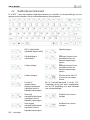 8
8
-
 9
9
-
 10
10
-
 11
11
-
 12
12
-
 13
13
-
 14
14
-
 15
15
-
 16
16
-
 17
17
-
 18
18
-
 19
19
-
 20
20
-
 21
21
-
 22
22
-
 23
23
-
 24
24
-
 25
25
-
 26
26
-
 27
27
-
 28
28
-
 29
29
-
 30
30
-
 31
31
-
 32
32
-
 33
33
Gerelateerde artikelen
-
Hercules eCafé EC-900 Handleiding
-
Hercules eCafé EC-900C Handleiding
-
Hercules eCafé Slim HD Handleiding
-
Hercules eCafé EC-900 Handleiding
-
Hercules eCafe - EC-1000 Series de handleiding
-
Hercules eCafe Connect - EC-1000 de handleiding
-
Hercules eCafé EC-1010W de handleiding
-
Hercules eCafe Email Center - EC-1000 Series de handleiding
-
Hercules eCafé EC-1010W de handleiding
-
Hercules eCafé EC-1010W de handleiding